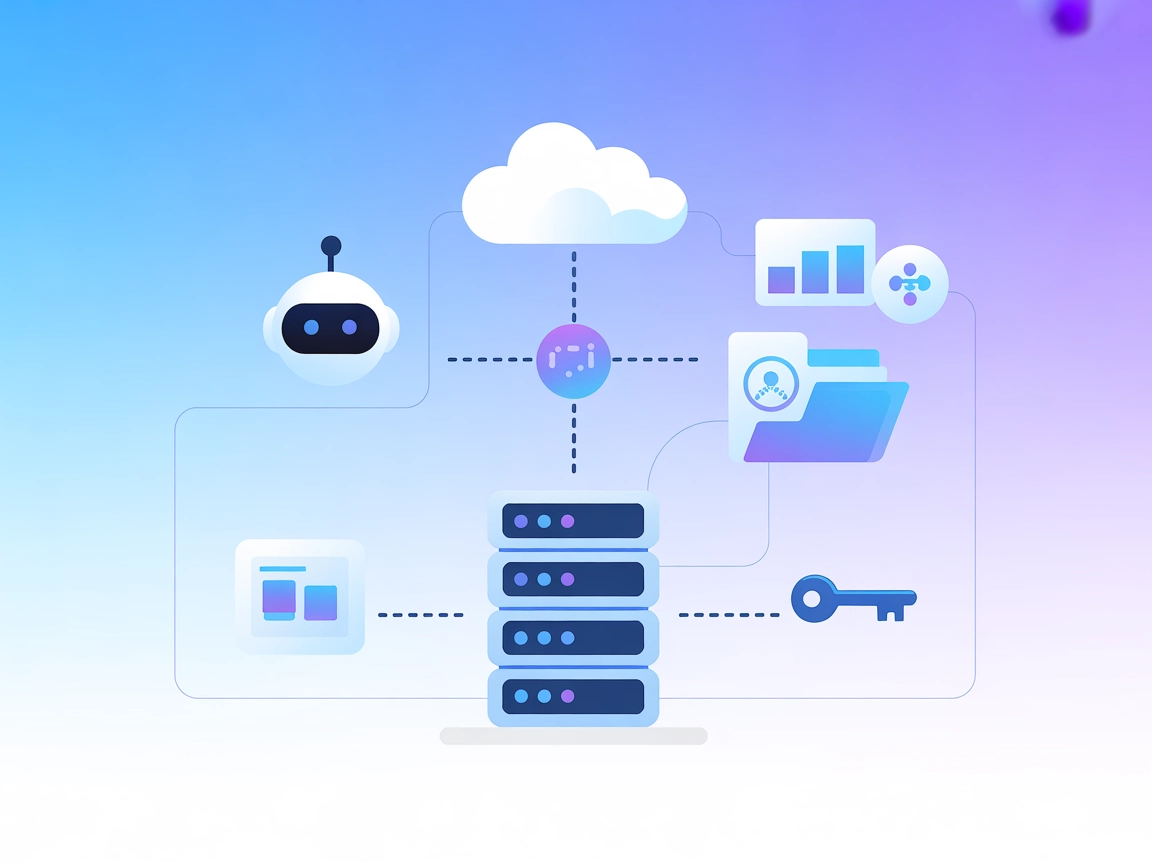mcp-vision MCP Server
mcp-vision MCP Server kobler HuggingFace datamodeller for datamaskinsyn—som zero-shot objektgjenkjenning—til FlowHunt og andre AI-plattformer, og gir LLM-er og ...
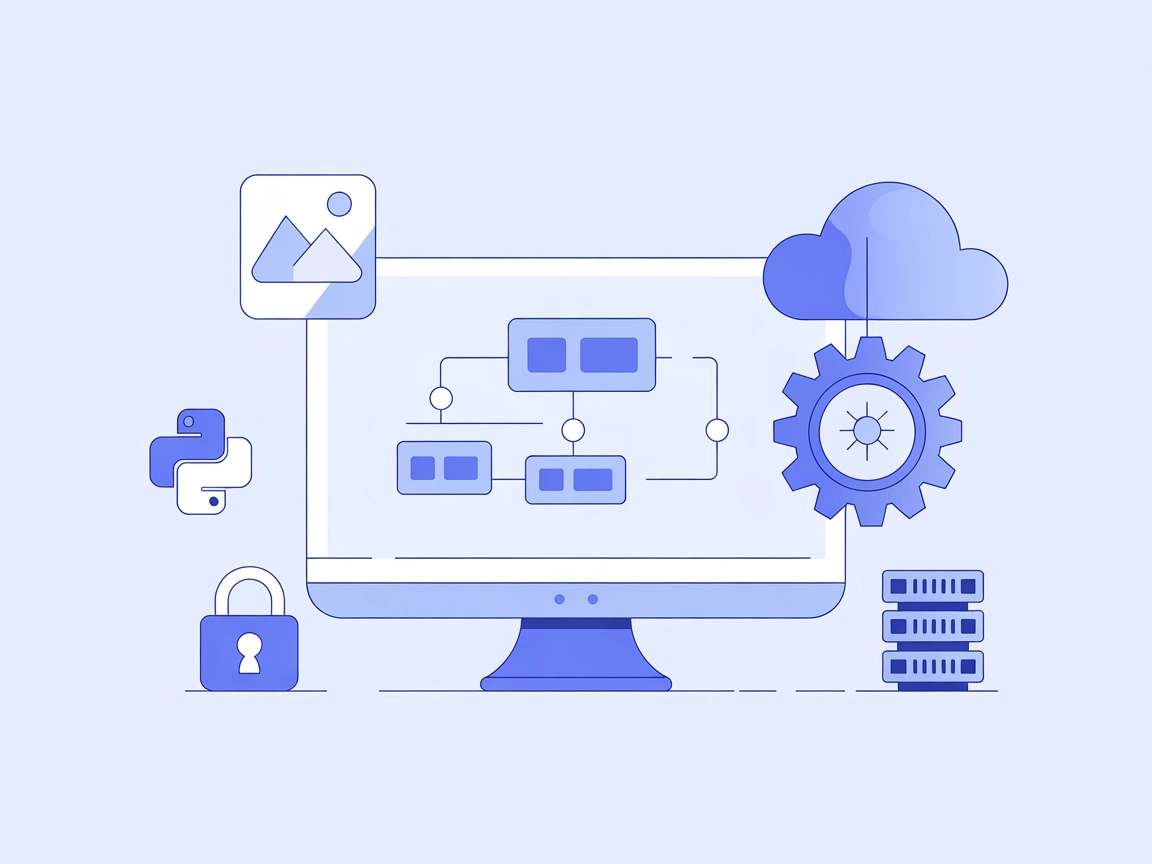
Automatiser Visio-diagramopprettelse og redigering med Visio MCP Server, og bygg bro mellom AI-assistenter og utviklere med Microsoft Visio for sømløs visuell dokumentasjon og arbeidsflytintegrasjon.
FlowHunt gir et ekstra sikkerhetslag mellom dine interne systemer og AI-verktøy, og gir deg granulær kontroll over hvilke verktøy som er tilgjengelige fra dine MCP-servere. MCP-servere som er hostet i vår infrastruktur kan sømløst integreres med FlowHunts chatbot samt populære AI-plattformer som ChatGPT, Claude og forskjellige AI-editorer.
Visio MCP Server er et verktøy som muliggjør programmert opprettelse og redigering av Microsoft Visio-diagrammer via et standardisert API. Ved å utnytte Microsofts COM-grensesnitt lar den AI-assistenter og utviklere automatisere oppgaver som å opprette nye diagrammer, legge til eller koble sammen figurer, sette inn tekst og eksportere diagrammer som bilder. Denne serveren fungerer som en bro mellom AI-arbeidsflyter og Visio-applikasjonen, slik at diagrammanipulering kan integreres i bredere automatisering, dokumentasjon eller data-visualiseringsprosesser. Som en del av Model Context Protocol (MCP)-økosystemet muliggjør Visio MCP Server sømløse interaksjoner med eksterne systemer, og øker produktiviteten for utviklere som arbeider med visuell dokumentasjon eller diagramflyt.
Ingen spesifikke prompt-maler er nevnt eller definert i depotet.
Ingen eksplisitte MCP-ressurser er beskrevet eller eksponert i depotet.
Sørg for at Microsoft Visio og Python 3.12+ er installert på Windows.
Installer nødvendige Python-pakker:
pip install pywin32
pip install mcp-server
Klon depotet og lokaliser visio_mcp_server.py.
Legg til serveren i Windsurf MCP-konfigurasjonsfilen:
{
"mcpServers": {
"visio": {
"command": "python",
"args": ["<path-to>/visio_mcp_server.py"],
"env": {}
}
}
}
Lagre og start Windsurf på nytt. Verifiser ved å sjekke serverlogger eller kjøre en testkommando.
Installer forutsetninger: Microsoft Visio, Python 3.12+ og nødvendige pakker.
Klon dette depotet.
Rediger Claude MCP-konfigurasjonsfilen for å inkludere Visio MCP Server:
{
"mcpServers": {
"visio": {
"command": "python",
"args": ["<path-to>/visio_mcp_server.py"],
"env": {}
}
}
}
Lagre endringer og start Claude på nytt.
Bekreft at Visio MCP Server kjører via Claude-grensesnittet.
Sett opp miljøet med Windows, Visio, Python og avhengigheter.
Last ned/klon Office-Visio-MCP-Server-depotet.
Oppdater Cursors MCP-konfigurasjon til å inkludere:
{
"mcpServers": {
"visio": {
"command": "python",
"args": ["<path-to>/visio_mcp_server.py"],
"env": {}
}
}
}
Lagre konfigurasjonen og start Cursor på nytt.
Test tilkoblingen til Visio MCP Server.
Forbered forutsetninger: Windows, Microsoft Visio, Python 3.12+.
Installer nødvendige Python-pakker.
Klon depotet og finn server-skriptet.
Legg til følgende i Clines MCP-konfigurasjon:
{
"mcpServers": {
"visio": {
"command": "python",
"args": ["<path-to>/visio_mcp_server.py"],
"env": {}
}
}
}
Start Cline på nytt og bekreft serveroppsettet.
Sikring av API-nøkler:
Dersom oppsettet ditt krever API-nøkler eller hemmeligheter, lagre disse som miljøvariabler og referer dem i env-seksjonen i konfigurasjonen:
{
"mcpServers": {
"visio": {
"command": "python",
"args": ["<path-to>/visio_mcp_server.py"],
"env": {
"VISIO_API_KEY": "${VISIO_API_KEY}"
}
}
}
}
Husk å angi VISIO_API_KEY som en miljøvariabel i systemet ditt på en sikker måte.
Bruke MCP i FlowHunt
For å integrere MCP-servere i din FlowHunt-arbeidsflyt, start med å legge til MCP-komponenten i flyten og koble den til din AI-agent:
Klikk på MCP-komponenten for å åpne konfigurasjonspanelet. I systemets MCP-konfigurasjonsseksjon, sett inn detaljene til din MCP-server med dette JSON-formatet:
{
"visio": {
"transport": "streamable_http",
"url": "https://yourmcpserver.example/pathtothemcp/url"
}
}
Når dette er konfigurert, vil AI-agenten nå kunne bruke denne MCP-en som et verktøy med tilgang til alle dens funksjoner og muligheter. Husk å endre “visio” til det faktiske navnet på din MCP-server og bytt ut URL-en med din egen MCP-server-URL.
| Seksjon | Tilgjengelighet | Detaljer/Notater |
|---|---|---|
| Oversikt | ✅ | Til stede i README.md |
| Liste over forespørsler | ⛔ | Ingen prompt-maler funnet |
| Liste over ressurser | ⛔ | Ingen eksplisitte ressurser beskrevet |
| Liste over verktøy | ✅ | Funksjoner og verktøy beskrevet i README.md |
| Sikring av API-nøkler | ⛔ | Ikke eksplisitt nevnt; generell struktur gitt |
| Sampling-støtte (mindre viktig ved evaluering) | ⛔ | Ikke nevnt |
Støtte for roots er ikke nevnt i depotet.
Basert på tabellen over er denne MCP-en godt dokumentert for sine kjernefunksjoner for Visio-automatisering, men mangler eksplisitte MCP prompt-maler og ressursdefinisjoner. Dens nytteverdi er sterk for utviklere som trenger diagramautomatisering, men bredere protokollfunksjoner mangler.
Vurdering: 5/10
| Har en LISENS | ✅ (MIT) |
|---|---|
| Har minst ett verktøy | ✅ |
| Antall forks | 1 |
| Antall stjerner | 2 |
Visio MCP Server er et verktøy som muliggjør programmert opprettelse og redigering av Microsoft Visio-diagrammer via et standardisert API. Det fungerer som en bro mellom AI-arbeidsflyter og Visio-applikasjonen, slik at diagramopprettelse, redigering og eksport kan automatiseres.
Du kan automatisere opprettelse av nye Visio-diagrammer, legge til og koble sammen figurer, sette inn tekst, eksportere diagrammer som bilder, batch-redigere og integrere diagramgenerering i dokumentasjonsprosesser.
Du trenger Microsoft Visio installert på Windows, Python 3.12+ og noen Python-pakker som pywin32 og mcp-server. Se installasjonsinstruksjonene for din spesifikke klient over.
Legg til MCP-serveren i din FlowHunt-arbeidsflyt ved å bruke MCP-komponenten. Konfigurer serveradresse og autentisering etter behov, så får dine AI-agenter programmert tilgang til alle dens diagramfunksjoner.
Ja, ett av de støttede verktøyene lar deg eksportere den gjeldende Visio-diagramvisningen som en bildefil, ideelt for deling i presentasjoner eller tekniske rapporter.
Ja, den er lisensiert under MIT-lisensen.
Integrer Visio MCP Server i dine FlowHunt-arbeidsflyter og få programmert diagramopprettelse, redigering og eksport. Strømlinjeform din visuelle dokumentasjon med AI-drevne verktøy.
mcp-vision MCP Server kobler HuggingFace datamodeller for datamaskinsyn—som zero-shot objektgjenkjenning—til FlowHunt og andre AI-plattformer, og gir LLM-er og ...
Mindmap MCP Server forvandler Markdown-dokumenter til interaktive tankekart, og gir utviklere, lærere og AI-assistenter mulighet til å visualisere hierarkisk in...
Lightdash MCP-serveren kobler AI-assistenter og Lightdash, en moderne business intelligence-plattform, og muliggjør sømløs programmatisk tilgang til analysepros...
Informasjonskapselsamtykke
Vi bruker informasjonskapsler for å forbedre din surfeopplevelse og analysere vår trafikk. See our privacy policy.